워드 디렉토리에서 해당 페이지 번호로 이동하는 방법
- 醉折花枝作酒筹원래의
- 2021-05-31 15:07:3471622검색
방법: 먼저 작업할 단어 문서를 열고 제목에 해당하는 페이지를 선택한 다음 페이지 상단의 "삽입" - "북마크" 옵션을 클릭하여 이 페이지를 북마크로 추가한 다음 돌아오세요. 목차 페이지로 이동하여 제목을 선택하고 "삽입"-"하이퍼링크"를 클릭합니다. 마지막으로 나타나는 새 창에서 "이 문서의 위치"를 선택하고 지정된 제목을 선택합니다.

이 튜토리얼의 운영 환경: Windows 7 시스템, Microsoft Office Word 2010 버전, Dell G3 컴퓨터.
여기에서는 논문의 목차를 예로 들어 보겠습니다. 목차를 클릭하면 해당 페이지의 내용으로 이동합니다.
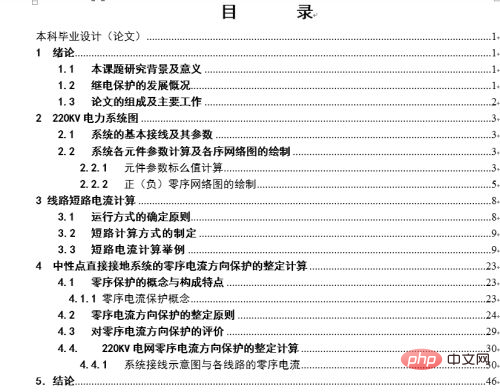
소개가 있는 페이지를 찾아 선택하세요. 메뉴바에서 "삽입----북마크", 서론 입력,
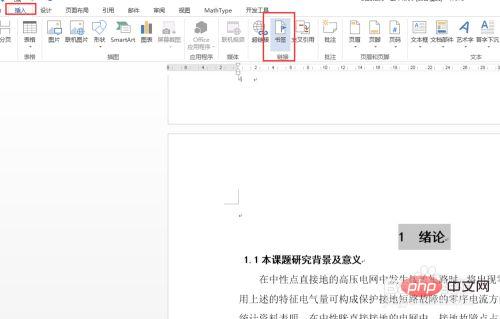
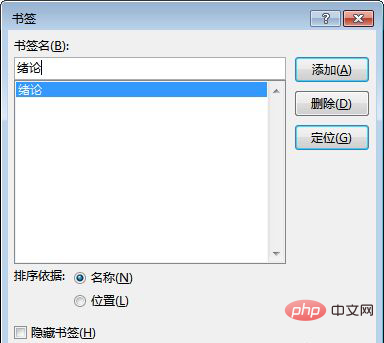
목차 페이지로 돌아가 서론 목차 선택 후 "삽입--- - 메뉴바의 "하이퍼링크"
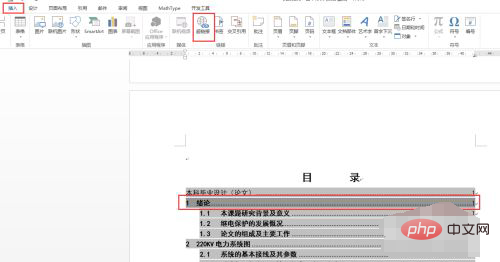
팝업 하이퍼링크 편집 상자에서 문서 내 해당 위치를 선택하고 소개를 찾아 선택 후 확인
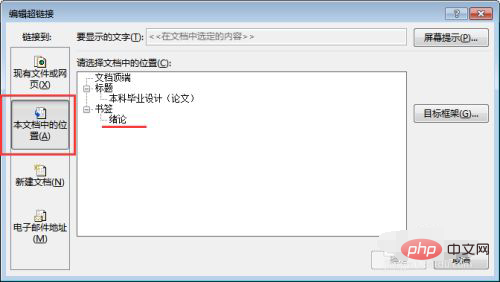
클릭하면 점프가 완료되어 설정이 완료됩니다. 디렉토리에 마우스를 올려놓으면 그림과 같이 표시됩니다. Ctrl을 누른 채 클릭하세요. 마우스를 클릭하면 소개 페이지로 이동합니다!
추천 튜토리얼: "Word Tutorial"
위 내용은 워드 디렉토리에서 해당 페이지 번호로 이동하는 방법의 상세 내용입니다. 자세한 내용은 PHP 중국어 웹사이트의 기타 관련 기사를 참조하세요!
성명:
본 글의 내용은 네티즌들의 자발적인 기여로 작성되었으며, 저작권은 원저작자에게 있습니다. 본 사이트는 이에 상응하는 법적 책임을 지지 않습니다. 표절이나 침해가 의심되는 콘텐츠를 발견한 경우 admin@php.cn으로 문의하세요.

